複数ページあるPDFファイルをJPEGファイルに変換する - Automator
2011/08/28 21:41 カテゴリ:iMac
年賀状を整理するために、ScanSnapですでに取り込んでおいたPDF形式の年賀状を、バラバラのJPEGファイルにする必要があった。
Macでのやり方を探してみると、以下の記事がヒット。
Macと俺。(PDF分割メモ)
PDFファイルを分割するには、上の記事にあるようにAutomatorの「PDFを複数のイメージにする」でいい。
ただしこれだけでは、JPEGファイルにならないので、以下のように続きを設定することでうまくいった。
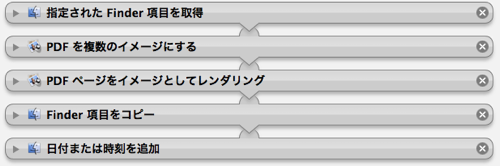
「PDFページをイメージとしてレンダリング」を設定。
その後に、ファイルとフォルダの「Finder項目の名前を変更」アクションを設定する。
すると上のように、「Finder項目をコピー」と「日付または時刻を追加」ができるので、日付にしたり、連番にしたりして設定すればよい。
ここまで設定して「実行」をすると、JPEGファイルができる(PDFファイルもできてしまう)。
Bento - FileMaker, Inc.
Macでのやり方を探してみると、以下の記事がヒット。
Macと俺。(PDF分割メモ)
PDFファイルを分割するには、上の記事にあるようにAutomatorの「PDFを複数のイメージにする」でいい。
ただしこれだけでは、JPEGファイルにならないので、以下のように続きを設定することでうまくいった。
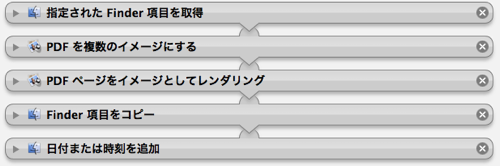
「PDFページをイメージとしてレンダリング」を設定。
その後に、ファイルとフォルダの「Finder項目の名前を変更」アクションを設定する。
すると上のように、「Finder項目をコピー」と「日付または時刻を追加」ができるので、日付にしたり、連番にしたりして設定すればよい。
ここまで設定して「実行」をすると、JPEGファイルができる(PDFファイルもできてしまう)。
Bento - FileMaker, Inc.


